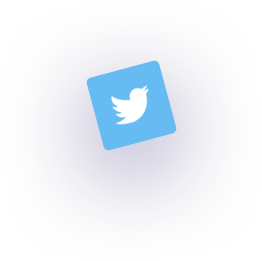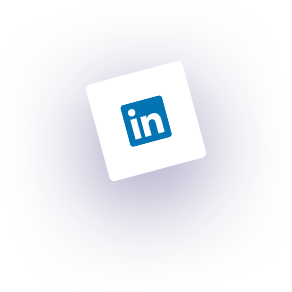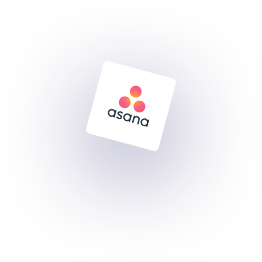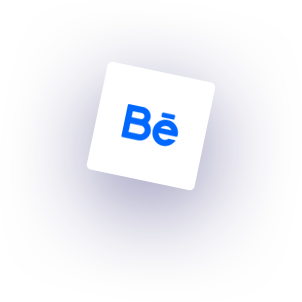معرفی پرینت هوشمند سازنده :
پرینت هوشمند سازنده، بهترین برنامه برای شرکت های مشاور ساختمانی، شرکت های راه سازی، دفاتر فنی و مهندسی و دفاتر فنی پلات و پرینت جهت صرفه جویی در زمان پرینت شیت ها می باشد. برنامه ای کارآمد و کاربردی جهت تسهیل در پرینت شیت های اتوکد در کمترین زمان و دقت بالا می باشد. از طرفی پرینت هوشمند سازنده، پلاگینی در محیط اتوکد می باشد که با انتخاب آن به راحتی کلیه ی شیت های موجود در محیط اتوکد را شناسایی و به یک فایل پی دی اف تبدیل می کند.
از دیگر قابلیت ها و ویژگی های نرم افزار می توان به موارد زیر اشاره کرد :
تبدیل کلیه شیت ها به چک فایل اتوکد
تنظیم لایه ها و ضخامت های اتوکد
تشخیص افقی یا عمودی بودن شیت ها
محیط ساده و روان جهت کاربرهای مبتدی
دستورالعمل نصب پرینت هوشمند :
1. فایل زیپ DT Plugin را Extract نمایید در حین نصب پلاگین، نرم افزار اتوکد را ببندید و آنتی ویروس را غیر فعال نمایید. سپس روی نرم افزار کلیک کرده صفحه ای باز میشود روی گزینه نصب کلیک و در صورت نصب پیغام نصب پلاتر با موفقیت انجام شد می دهد.
2. فایل انتخابی اتوکد را باز کنید پیغامی در صفحه باز میشود روی گزینه Always run کلیک کنید.
3. آیکن در اتوکد ظاهر میشود در صورتی که این آیکن در صفحه اتوکد شما وجود نداشت از منوی tools>toolbars>CAD PLUGIN فعال کرده تا آیکن پلاگین در صفحه ظاهر شود. (می توانید به جای استفاده از آیکن پرینت از دستور Run data transfer استفاده کنید.)
4. روی آیکن کلیک کرده که صفحه زیر باز میشود :
در صورت نداشتن نام کاربری و رمز عبور می توانید از طریق ثبت نام در سایت Sazande.ir اقدام به دریافت نمایید. با وارد کردن نام کاربری و رمز عبور صفحه پرینت هوشمند اتوکد باز میشود.
ثبت نام به صورت رایگاننکات قابل توجه در مورد استفاده از پرینت هوشمند :
در صورت تغییر ساز شیت ها یا نیاز به انتخاب بعضی از شیت ها به صورت انتخابی، از گزینه پرینت انتخابی در پنجره باز شده پلاگین می توان استفاده کرد.
هنگام پرینت با گزینه پرینت خروجی حتما باید کادرها یکسان باشند.
کادر ها بلاک باشند تا موقع پرینت توسط پلاگین شناخته شوند.
لایه های نقشه باز باشند تا هنگام پرینت شناسایی شوند.
در هنگام پرینت ضخامت لایه ها همان تعریف می شود که آخرین بار با تنظیمات پرینت اتوکد تعریف کرده اید.
در هنگام پرینت خطوط اضافی خارج از کادرهای نقشه باید پاک شوند.
برای تک پرینت گرفتن یا زمانی که سایز نقشه ها متفاوت بود از دستور پرینت، پرینت گزینه انتخابی را اجرا فرمایید.
در نقشه فونت ها برای شناسایی توسط پلاگین با kateb نوشته شود. فونت ها در ورژن 2016 به صورت برعکس نمایش داده می شود بهتر است از ورژن های بالاتر استفاده کنید.